دليل مُستخدمي Mac: كيفية تعطيل ميزة “المنصة المركزية” (Center Stage) في Zoom
قدمت Apple العديد من الميزات الجديدة في الإصدارات الأخيرة من macOS لتحسين مكالمات الفيديو على FaceTime وتطبيقات الطرف الثالث وجعلها أكثر متعة. إحدى هذه الميزات هي Center Stage. في هذه المقالة، سنشرح ماهية Center Stage، ونوضح لك كيفية استخدامه، والأهم من ذلك، سنخبرك بكيفية إيقاف تشغيل Center Stage على Zoom على Mac. سنستعرض أيضاً كيفية الاستفادة القصوى من هذه الميزة لتحسين تجربة مكالمات الفيديو لديك، بالإضافة إلى استكشاف بعض المشكلات الشائعة المتعلقة بها وكيفية حلها.
![]() ما هي ميزة “في المنتصف دائمًا” (Center Stage)؟
ما هي ميزة “في المنتصف دائمًا” (Center Stage)؟
تُعد ميزة “في المنتصف دائمًا” (Center Stage) تقنية ذكية مُدمجة في أنظمة تشغيل macOS و iOS و iPadOS، وهي مصممة خصيصًا لضمان بقائك دائمًا في منتصف إطار الكاميرا أثناء مكالمات الفيديو، حتى إذا تحركت. تعتمد هذه الميزة على معالجة الصور بالذكاء الاصطناعي لتتبع حركتك وتعديل زاوية الكاميرا تلقائيًا، مما يوفر تجربة مكالمات فيديو أكثر سلاسة واحترافية. سواء كنت تستخدم FaceTime أو Zoom أو أي تطبيق آخر يدعم هذه الميزة، فإن “في المنتصف دائمًا” (Center Stage) تضمن أن يكون التركيز عليك دائمًا، مما يقلل من تشتيت الانتباه ويحسن من جودة التواصل البصري.
كيف تعمل ميزة “في المنتصف” (Center Stage)؟
لا تفصح Apple كثيرًا عن الآلية الدقيقة لعمل ميزة “في المنتصف” (Center Stage)، وتكتفي بالإشارة إلى أنها تعتمد على تقنيات التعلم الآلي. ومع ذلك، فمن المرجح أنها تستفيد من الزاوية الواسعة جدًا لكاميرات “في المنتصف” (Center Stage Cameras) المدمجة في أحدث أجهزة Mac و iPhone و iPad لالتقاط أكبر قدر ممكن من المساحة المحيطة بك أثناء المكالمة.
بعد ذلك، تحدد الميزة موقعك في الإطار باستخدام خوارزميات التعلم الآلي وتقوم بقص الصورة (cropping) تلقائيًا لوضعك في المنتصف. وإذا تحركت، فإنها تعدل المنطقة المقصوصة باستمرار لضمان بقائك دائمًا في مركز الإطار. هذه التقنية تضمن تجربة مكالمات فيديو أكثر ديناميكية وتفاعلية، حيث لا تحتاج إلى البقاء ثابتًا أمام الكاميرا.
كيفية إيقاف تشغيل ميزة “في المنتصف” (Center Stage) على جهاز Mac الخاص بك
تختلف طريقة تعطيل ميزة “في المنتصف” (Center Stage) على جهاز Mac الخاص بك بناءً على إصدار نظام التشغيل macOS الذي تستخدمه. تحديدًا، يعتمد الأمر على ما إذا كنت تستخدم macOS Sonoma أو الإصدارات الأحدث، أو Ventura أو Monterey. لفهم كيفية إيقاف تشغيل هذه الميزة التي تعمل على تتبع الوجه وتوسيطه تلقائيًا أثناء مكالمات الفيديو، اتبع الخطوات المناسبة لإصدار نظام التشغيل الخاص بك لضمان تجربة استخدام مخصصة.
macOS Sonoma والإصدارات الأحدث
لإيقاف أو تشغيل ميزة “في المنتصف” (Center Stage) في نظام macOS Sonoma والإصدارات الأحدث، اتبع الخطوات التالية:
- انقر على أيقونة الكاميرا الموجودة في شريط القائمة العلوي. هذه الأيقونة تظهر فقط عندما تكون الكاميرا قيد الاستخدام من قبل تطبيق ما.
- اختر “في المنتصف” (Center Stage). سيؤدي هذا إلى تبديل الحالة: إذا كانت الميزة قيد التشغيل، فسيتم إيقافها؛ وإذا كانت متوقفة، فسيتم تشغيلها. تتيح لك ميزة “في المنتصف” (Center Stage) البقاء في إطار الصورة أثناء التحرك، حيث تقوم الكاميرا بتتبعك تلقائيًا.
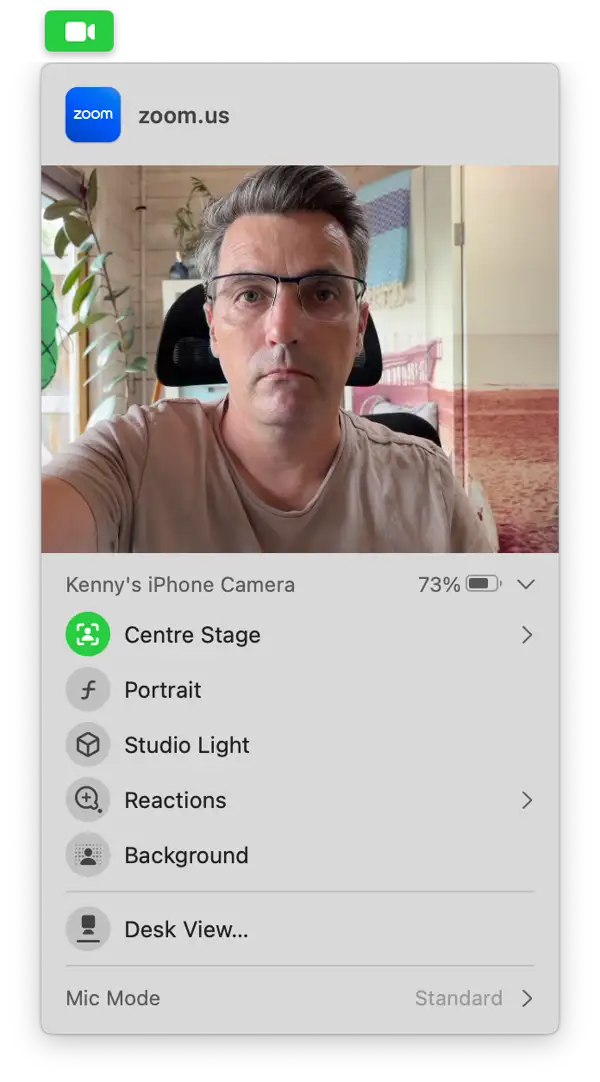
macOS Ventura و Monterey: كيفية التحكم في ميزة “في مركز الشاشة” (Center Stage)
لتعديل إعدادات ميزة “في مركز الشاشة” (Center Stage) في نظامي التشغيل macOS Ventura و Monterey، اتبع الخطوات التالية:
- انقر على أيقونة “مركز التحكم” (Control Center) الموجودة في شريط القائمة.
- اختر “تأثيرات الفيديو” (Video Effects).
- انقر على “في مركز الشاشة” (Center Stage) لتفعيلها أو إيقافها.
إذا كنت ترغب في إيقاف تشغيل ميزة “في مركز الشاشة” (Center Stage) للتحكم بشكل يدوي في موضع ظهورك في إطار الفيديو، يمكنك استخدام أدوات التحريك والتكبير/التصغير المتاحة. هذه الميزة تمنحك مرونة أكبر في التحكم في زاوية ومستوى تقريب الكاميرا دون الحاجة إلى تغيير موقعك الفعلي.
- بعد إيقاف تشغيل “في مركز الشاشة” (Center Stage)، انقر على أيقونة الكاميرا في شريط الأدوات لمعاينة العرض.
- انقر داخل إطار المعاينة واسحب المؤشر لتغيير موضعك في الإطار.
- استخدم شريط التمرير الموجود أسفل المعاينة للتكبير أو التصغير.
- لإعادة توسيط نفسك في الإطار، انقر على “إعادة توسيط” (Recenter) في المعاينة.
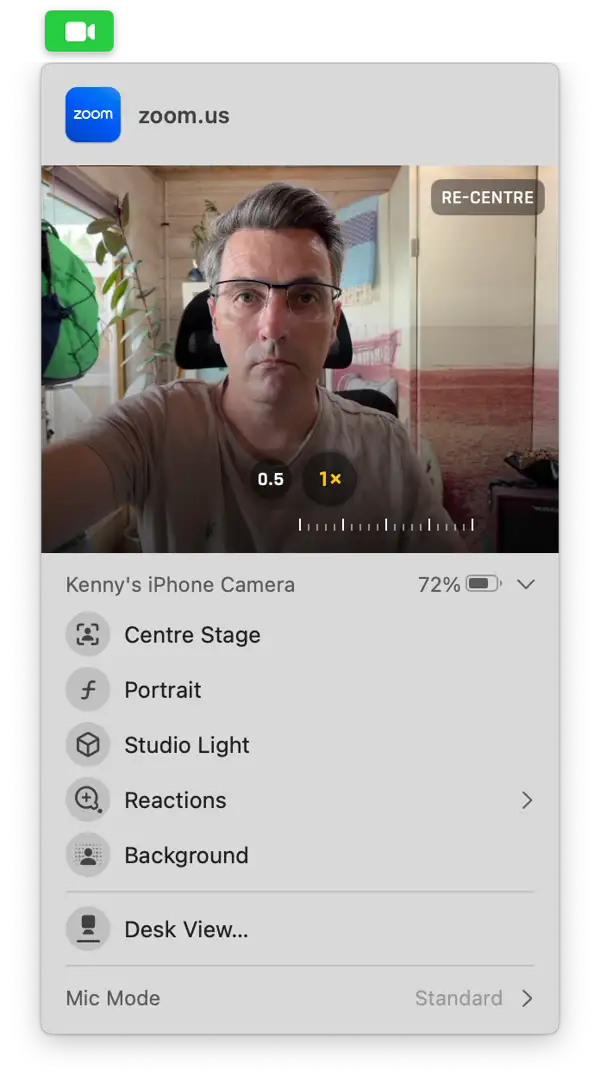
طرق سهلة لإزالة تطبيقات مؤتمرات الفيديو من جهازك
إذا كنت قد قمت بتثبيت العديد من تطبيقات مؤتمرات الفيديو مثل Zoom أو Teams ولم تعد تستخدمها لأنك تفضل FaceTime، فمن المستحسن إزالتها لتحرير مساحة على جهاز Mac الخاص بك ومنع حدوث تعارضات محتملة مع التطبيقات الأخرى في المستقبل. لا تعني إزالة تطبيق ببساطة سحب ملف التطبيق إلى سلة المهملات. بل تحتاج إلى إزالة جميع الملفات التي قام التطبيق بتثبيتها على جهاز Mac الخاص بك.
كيفية إيقاف تشغيل “التفاعلات” (Reactions) في مكالمات الفيديو على macOS
إذا لم تكن من محبي ميزة “في مركز الشاشة” (Center Stage) على جهاز Mac الخاص بك، فمن المحتمل أنك لا تفضل ميزة “التفاعلات” (Reactions) أيضًا. تقوم هذه الميزة بعرض رموز تعبيرية متحركة على الشاشة استجابةً للإيماءات التي تقوم بها أمام الكاميرا، مثل علامة الإعجاب أو علامة السلام. إذا كنت لا ترغب في ظهور هذه التأثيرات المتحركة عن طريق الخطأ أثناء اجتماع مهم، فاتبع الخطوات التالية لإيقاف تشغيلها:
- انقر على أيقونة كاميرا الفيديو الموجودة في شريط الأدوات.
- اختر “التفاعلات” (Reactions). سيؤدي ذلك إلى إيقاف تشغيلها إذا كانت قيد التشغيل حاليًا (مظللة باللون الأخضر).
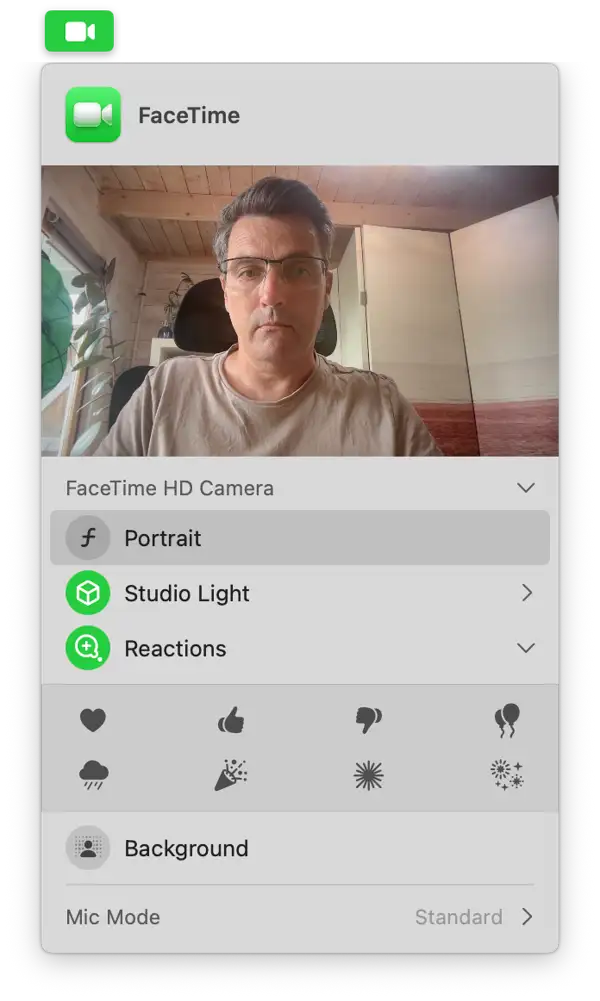
لتوضيح الأمر، “في مركز الشاشة” (Center Stage) هي ميزة في macOS تعمل على توسيط صورتك تلقائيًا في الإطار عند استخدام كاميرا جهاز Mac لإجراء مكالمة فيديو. إذا كنت لا تريد أن يحدث ذلك، يمكنك إيقاف تشغيلها باتباع نفس الخطوات المذكورة أعلاه.

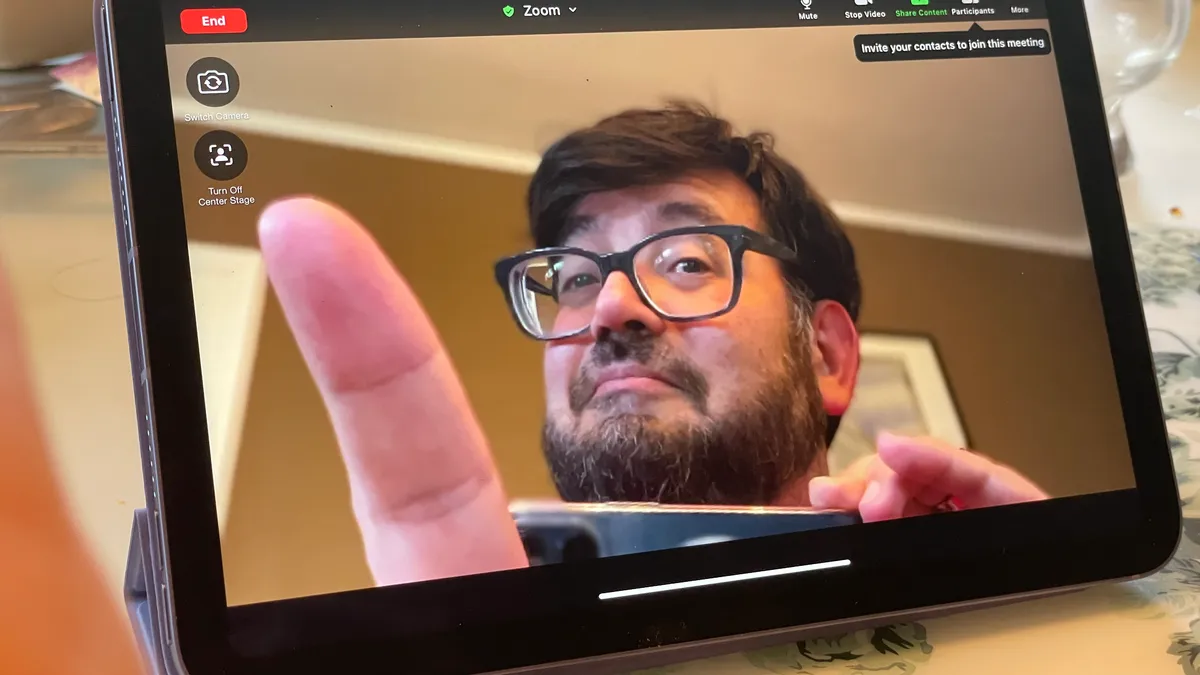 ما هي ميزة “في المنتصف دائمًا” (Center Stage)؟
ما هي ميزة “في المنتصف دائمًا” (Center Stage)؟
Comments are closed.